dieulinh9342
Writer
Trong thời đại công nghệ phát triển nhanh chóng, trí tuệ nhân tạo (AI) đang dần trở thành một phần không thể thiếu trong cuộc sống và công việc hàng ngày của chúng ta. Các nhà cung cấp thiết bị công nghệ hiện nay cũng đang cố gắng chạy đua giành, lợi thế cạnh tranh nhờ cung cấp những tính AI tích hợp vào sản phẩm của mình.
Tuy nhiên, đối với sản phẩm Surface Laptop 4 của Microsoft, dù không có tính năng AI chuyên biệt tích hợp sẵn nhưng vẫn là một công cụ mạnh mẽ cho phép người dùng khai thác tối đa tiềm năng của AI thông qua các ứng dụng và dịch vụ hỗ trợ từ Microsoft và các bên thứ ba.
Bài viết này sẽ giới thiệu cho bạn một số cách bạn có thể tận dụng AI trên Surface Laptop 4:
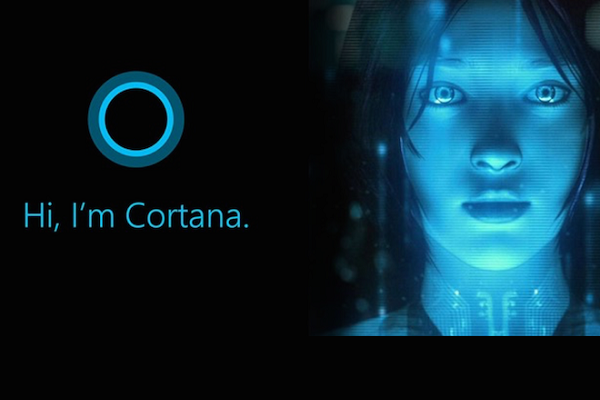
Cortana là trợ lý giọng nói AI được tích hợp sẵn trên Windows. Bạn có thể sử dụng Cortana để thực hiện nhiều tác vụ như:
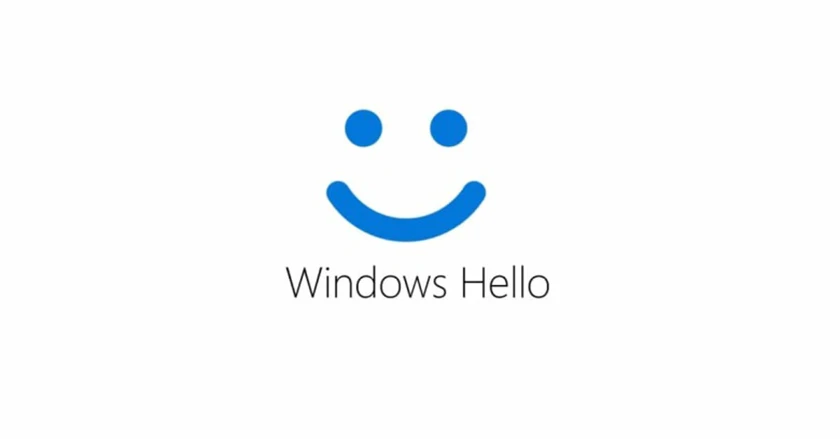
Để sử dụng Windows Hello, bạn cần có webcam hoặc máy quét dấu vân tay trên Surface Laptop 4. Để thiết lập Windows Hello, hãy truy cập Cài đặt > Tài khoản > Tùy chọn đăng nhập.
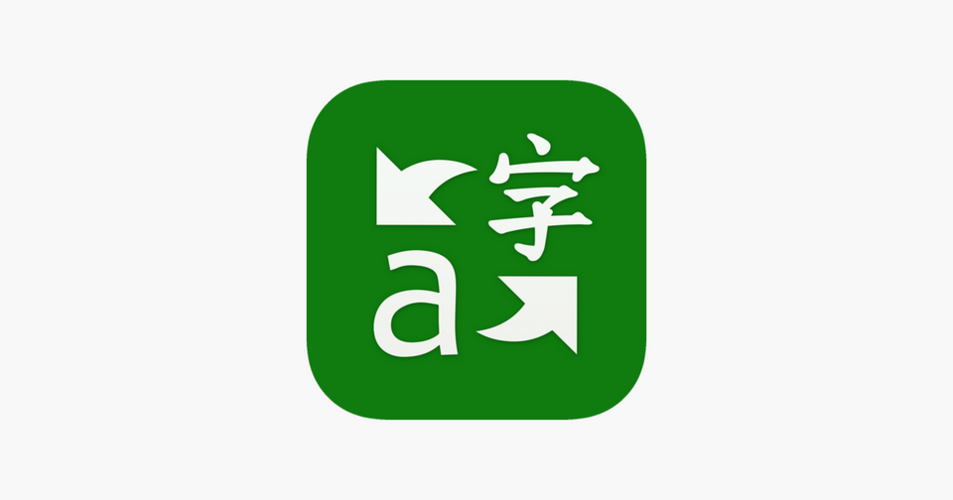
Microsoft Translator là ứng dụng dịch thuật sử dụng AI để dịch văn bản và giọng nói sang hơn 70 ngôn ngữ khác nhau. Bạn có thể sử dụng Microsoft Translator để:
Ngoài ra, Surface Laptop 4 còn có một số tính năng AI khác như:
Tuy nhiên, đối với sản phẩm Surface Laptop 4 của Microsoft, dù không có tính năng AI chuyên biệt tích hợp sẵn nhưng vẫn là một công cụ mạnh mẽ cho phép người dùng khai thác tối đa tiềm năng của AI thông qua các ứng dụng và dịch vụ hỗ trợ từ Microsoft và các bên thứ ba.
Bài viết này sẽ giới thiệu cho bạn một số cách bạn có thể tận dụng AI trên Surface Laptop 4:
1. Sử dụng Cortana
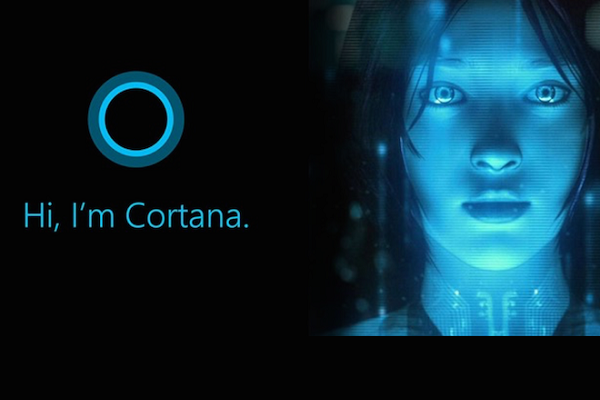
Cortana là trợ lý giọng nói AI được tích hợp sẵn trên Windows. Bạn có thể sử dụng Cortana để thực hiện nhiều tác vụ như:
- Ra lệnh bằng giọng nói để mở ứng dụng, điều chỉnh cài đặt, phát nhạc, gọi điện thoại, v.v.
- Hỏi Cortana các câu hỏi và nhận câu trả lời bằng thông tin từ web.
- Thiết lập lời nhắc và pengingat.
- Dịch văn bản và giọng nói sang các ngôn ngữ khác nhau.
2. Sử dụng Windows Hello
Windows Hello là tính năng bảo mật sử dụng nhận dạng khuôn mặt hoặc dấu vân tay để đăng nhập vào Windows. Windows Hello giúp bạn đăng nhập nhanh chóng và an toàn hơn mà không cần nhập mật khẩu.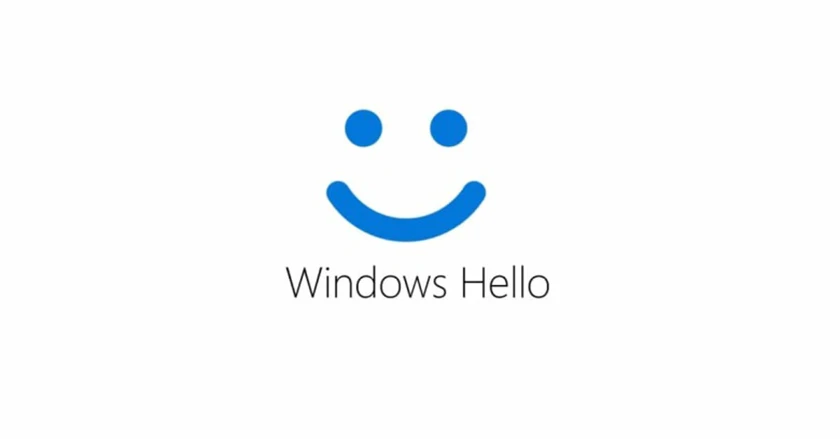
Để sử dụng Windows Hello, bạn cần có webcam hoặc máy quét dấu vân tay trên Surface Laptop 4. Để thiết lập Windows Hello, hãy truy cập Cài đặt > Tài khoản > Tùy chọn đăng nhập.
3. Sử dụng Microsoft Translator
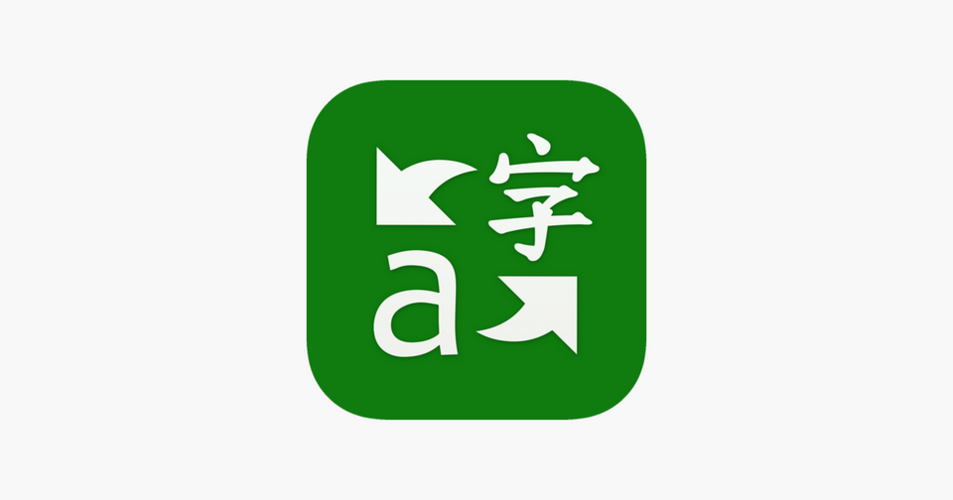
Microsoft Translator là ứng dụng dịch thuật sử dụng AI để dịch văn bản và giọng nói sang hơn 70 ngôn ngữ khác nhau. Bạn có thể sử dụng Microsoft Translator để:
- Dịch văn bản trong các ứng dụng, email và trang web.
- Dịch cuộc trò chuyện trực tiếp với người khác bằng các ngôn ngữ khác nhau.
- Tải xuống các gói ngôn ngữ để sử dụng ngoại tuyến.
4. Sử dụng Office Insights:
Office Insights là tính năng AI được tích hợp sẵn trong Microsoft Office giúp bạn phân tích dữ liệu và rút ra thông tin chi tiết từ các tài liệu Word, Excel và PowerPoint. Office Insights có thể giúp bạn:- Xác định xu hướng và mẫu trong dữ liệu của bạn.
- Tạo các biểu đồ và hình ảnh trực quan để minh họa dữ liệu của bạn.
- Viết tóm tắt tự động về dữ liệu của bạn.
5. Sử dụng Windows Ink:
Windows Ink là tính năng cho phép bạn viết tay và vẽ trên màn hình Surface Laptop 4 bằng Surface Pen. Windows Ink có thể giúp bạn:- Ghi chú và ý tưởng.
- Chỉnh sửa ảnh và tài liệu.
- Chơi game và giải trí.
Ngoài ra, Surface Laptop 4 còn có một số tính năng AI khác như:
- Tự động điều chỉnh độ sáng màn hình: Tính năng này sử dụng cảm biến ánh sáng để tự động điều chỉnh độ sáng màn hình dựa trên môi trường xung quanh.
- Tự động phát hiện tai nghe: Tính năng này tự động phát hiện khi bạn cắm tai nghe và chuyển đổi âm thanh sang tai nghe.
- Chế độ tiết kiệm pin: Chế độ này giúp kéo dài thời lượng pin của Surface Laptop 4 bằng cách điều chỉnh một số cài đặt hệ thống.











